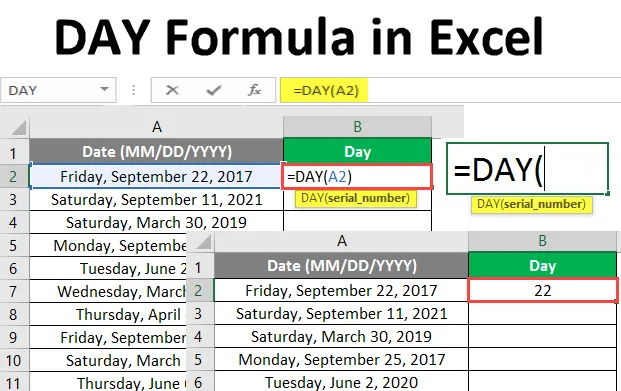
Fórmula de DIA no Excel (Sumário)
- Fórmula de DIA no Excel
- Como usar a fórmula do dia no Excel?
Introdução à fórmula do dia no Excel
O MS Excel fornece várias funções embutidas, uma delas é a fórmula do dia, usada para encontrar o dia do mês ou a data especificada pelo usuário. Ele retornará um valor inteiro de 1 a 31. Pertence à categoria de função de data e hora no MS Excel. Um usuário pode usar esta função com outras fórmulas e funções. Ele pode ser usado na fórmula da planilha e no VBA.
Por exemplo, se um usuário receber uma data em 22 de maio de 2019 como entrada no DAY, ele retornará 22, que é o 22º dia do mês de maio.
Sintaxe
- DIA () - Ele retornará um valor inteiro de 1 a 31, que representa o dia do mês. Existe apenas um parâmetro - serial_number.
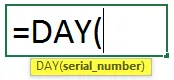
O argumento na função DIA:
- serial_number : é um parâmetro obrigatório, de onde o usuário deseja obter o dia do mês.
Como usar a fórmula do dia no Excel?
A fórmula DIA é muito simples e fácil de usar no Excel. Vamos obter alguns exemplos de como usar a fórmula do dia no Excel.
Você pode fazer o download deste modelo DAY Formula Excel aqui - Modelo DAY Formula ExcelExemplo # 1 - Fórmula básica do dia no Excel
Um lojista tem poucas datas, quer receber o dia do mês. Vamos ver como a fórmula DAY pode resolver seu problema.
Abra o MS Excel, vá para a planilha1 onde o usuário deseja exibir o dia do mês.
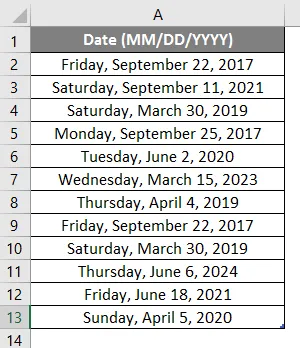
Crie um cabeçalho de coluna para o dia do mês para mostrar o resultado da função na coluna B.
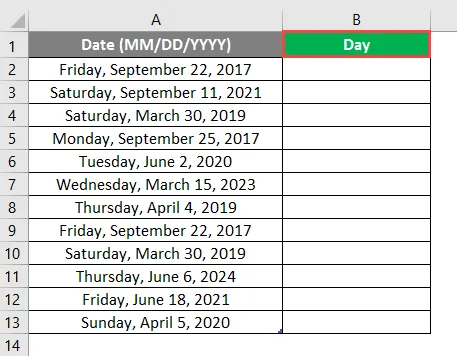
Clique na célula B2 e aplique a fórmula DIA.
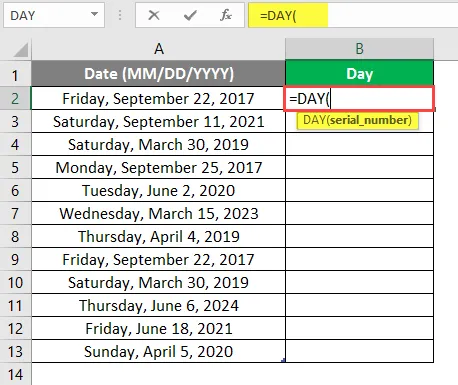
Agora, ele solicitará o número de série, selecione a data em que o usuário deseja ver o dia do mês disponível em A2.
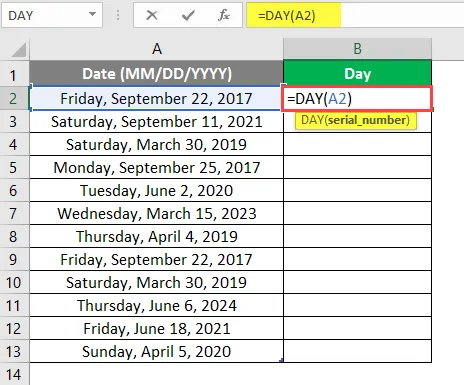
Pressione a tecla Enter.
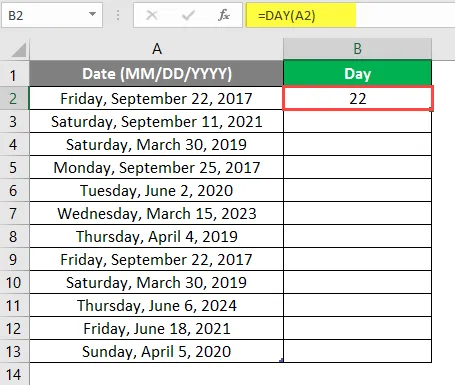
Arraste a mesma fórmula para as outras células da coluna B para descobrir o dia do mês.
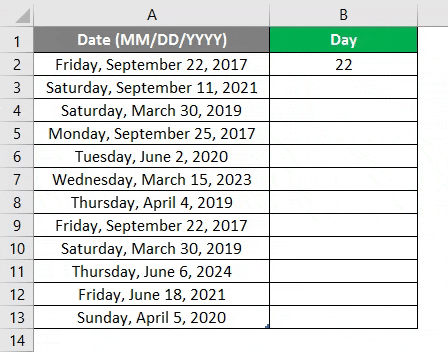
Resumo do Exemplo 1: Como o usuário deseja descobrir o dia do mês a partir da Data usando a fórmula DAY, obtivemos a saída. que está sendo exibido na coluna C.
Exemplo # 2 - Dia do mês a partir de uma coluna de dados
O proprietário de uma empresa possui detalhes pessoais de seu funcionário, onde é fornecido o nome do funcionário, cidade do aeroporto, data e hora da partida. Ele deseja obter o dia desse mês para a data de partida.
Vamos ver como a função DIA pode resolver seu problema.
Abra o MS Excel, vá para a planilha2 onde o usuário deseja exibir o dia do mês a partir da Data de Partida.
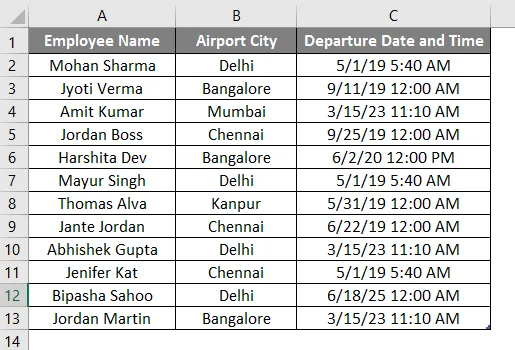
Crie um cabeçalho de coluna para o dia do mês para mostrar o resultado da função na coluna D.
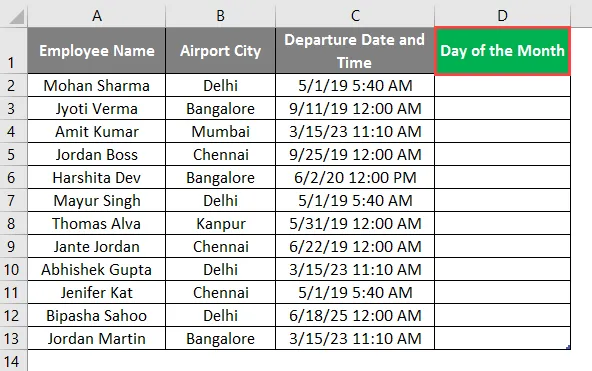
Clique na célula D2 e aplique a fórmula DAY.
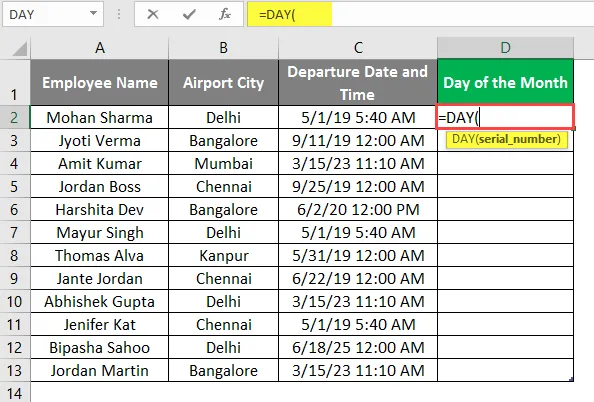
Agora, ele solicitará o número de série, selecione a data de partida na qual o proprietário da empresa deseja ver o dia do mês disponível na célula D2.
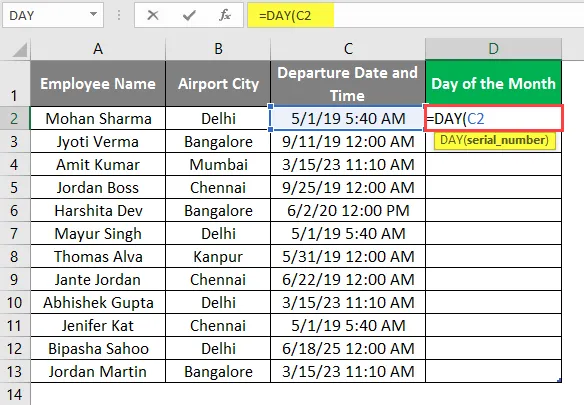
Pressione a tecla Enter.
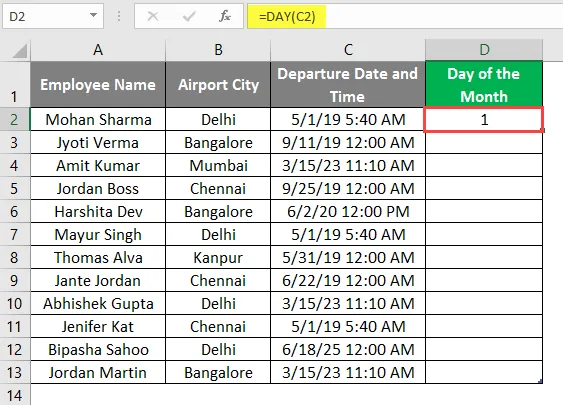
Arraste a mesma fórmula para as outras células da coluna D para descobrir o dia do mês.
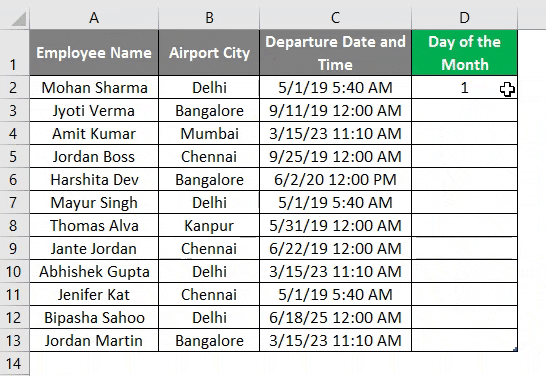
Resumo do Exemplo 2: Como o proprietário da empresa deseja descobrir o dia do mês a partir da Data de Partida usando a função DIA, obtivemos a saída. Aqui podemos ver que o resultado está disponível entre 1 e 31 na coluna F.
Exemplo # 3 - Outra fórmula para detalhes dos funcionários
O proprietário de uma empresa possui detalhes pessoais de seu funcionário, onde é fornecido o nome do funcionário, a data atual de aposentadoria e o ano prolongado da aposentadoria. Ele quer obter a nova data de aposentadoria.
Vamos ver como a função DIA pode resolver seu problema. Abra o MS Excel, vá para a planilha3 onde o usuário deseja exibir a nova Data de aposentadoria.
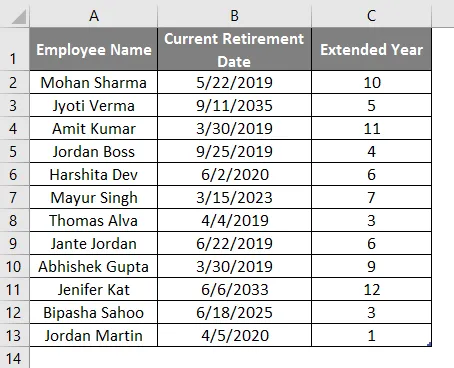
Crie um cabeçalho de coluna para o dia do mês para mostrar o resultado da função na coluna D.
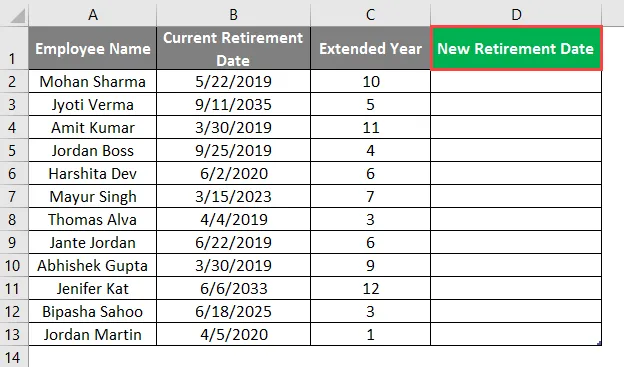
Clique na célula D2 e aplique a fórmula DATE.
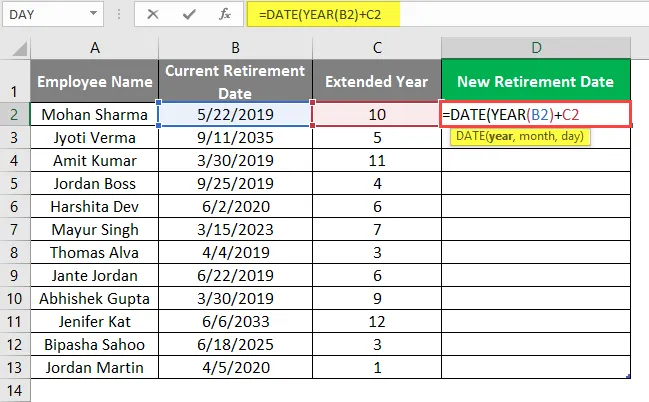
Agora ele pedirá o mês e o dia.
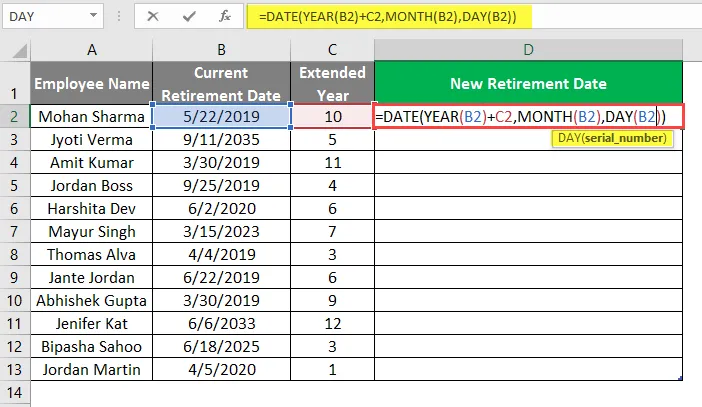
Pressione a tecla Enter.
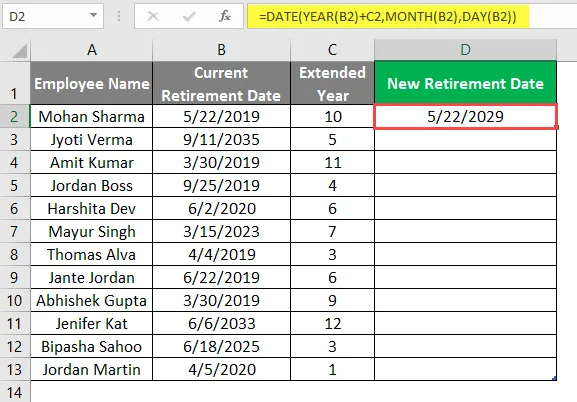
Aplique a mesma fórmula à coluna D para descobrir a nova data de aposentadoria.
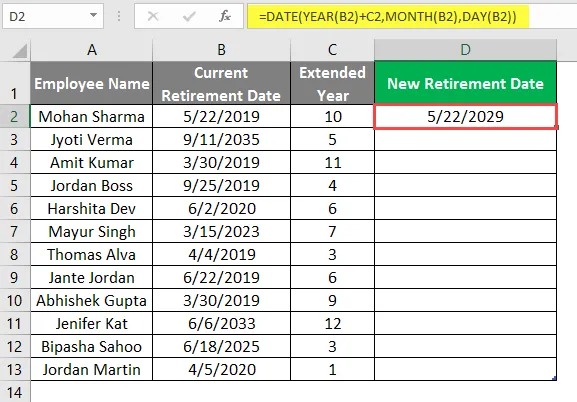
Arraste a mesma fórmula para as outras células da coluna D para descobrir a nova data de retirada.
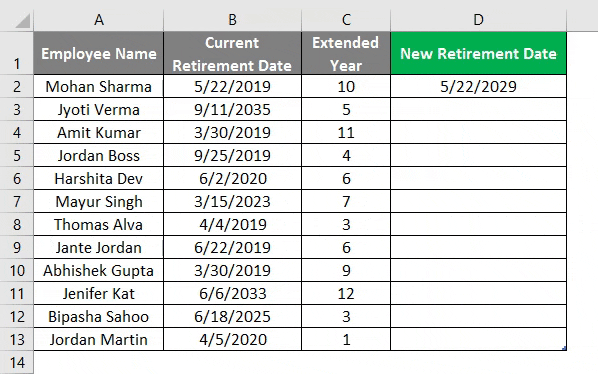
Resumo do Exemplo 3: Como o proprietário da empresa deseja descobrir a nova data de aposentadoria após anos prolongados na data de aposentadoria mais antiga, o usuário foi alcançado usando a fórmula de data, ano, mês e dia juntos.
Lembretes sobre a fórmula do dia no Excel
- A função DIA retornará um valor inteiro de 1 a 31. Um usuário pode usar esta função com outras fórmulas e funções.
- No MS Excel, os dados são usados para salvar como números de série sequenciais, para que possam ser usados em cálculos como exemplo: 1º de janeiro de 1900 salvo como número de série. 1º e 3 de janeiro de 2008 salvos como número de série 39.450 no MS Excel, que é 39.448 dias. após 1 de janeiro de 1900.
- A função Dia pertence à categoria de função de data e hora no MS Excel
- A entrada fornecida na fórmula DAY deve ser uma data válida. Ele pode ser usado na fórmula da planilha e no VBA.
- Se o número de série for um valor de texto, ele emitirá um # VALUE!
- Muitas vezes, um usuário enfrenta um erro devido ao problema de formatação no MS Excel; portanto, sempre prefira selecionar Geral na configuração inicial.
Artigos recomendados
Este foi um guia para a fórmula do dia no Excel. Aqui discutimos como usar a fórmula do dia no Excel, juntamente com exemplos práticos e modelo de excel para download. Você também pode consultar nossos outros artigos sugeridos -
- ESCOLHER Fórmula no Excel
- Diferença de tempo no Excel
- Como editar a lista suspensa no Excel?
- Fórmula de IRR do Excel